
如果想提高辦公效率,有什麽鍵盤和滑鼠值得入手?毫無疑問,羅技MX大師系列MX Mechanical機械鍵盤和MX Master 3S無線滑鼠就是一套化繁為簡,非常熱門的組合,至於實際使用體驗如何?
這一篇正是解答這個問題。
在分享之前,我們還是先了解下鍵盤和滑鼠選購的一些主要因素,方便大家理解和做判斷,鍵盤和滑鼠也沒有絕對得好,適合自己也很重要。
辦公鍵盤如何選?
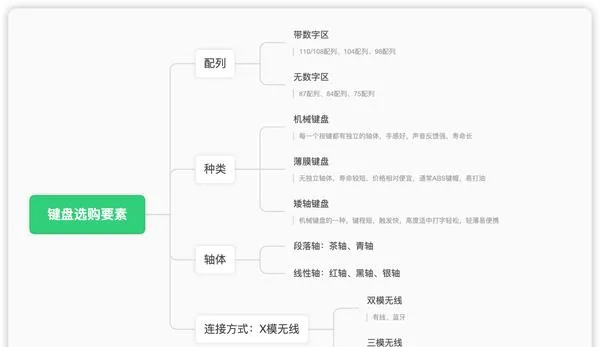
從配列上來說
辦公如果需要常處理數位,還是建議購買110鍵或者108鍵帶數位區的全尺寸鍵盤為好,更方便高效,該有的全有。
如果不需要數位鍵盤,想要節省桌面空間,目前比較熱門的可以選擇84配列。84配列就是去掉了數位區,把方向鍵湊到了一起,布局更緊湊。
從種類上來說
三種鍵盤各有各的優勢和不足,
機械鍵盤:機械感強,聲音好聽但一般較重較厚聲音大;
薄膜鍵盤:輕薄便宜但有些使用壽命略短易打油;
矮軸鍵盤:也是機械鍵盤的一種,介於機械鍵盤和薄膜鍵盤之間,如果覺得常規機械鍵盤略高,擡手打字容易累,那麽鍵程更矮,打字更輕松,還能保持一定機械手感的矮軸鍵盤也是不錯的選擇。
從軸體上來看
目前各種軸體五花八門,但歸根結底,主要型別無外乎還是兩大型別,段落軸和線性軸,可以依據自己的喜好和使用環境的來選擇,很簡單。
段落軸
茶軸(萬能軸 適合入門)
有輕微段落感,聲音較小 手感偏軟,如果不知道選什麽選這個不會有大的不適應
青軸(碼字選它 但聲音大)
段落感最強很多人喜歡它的打字手感,聲音清脆好聽,但聲音大,如果是在寢室或者辦公室,還是慎選,不然會被問候的~
線性軸
紅軸(手感輕盈 聲音適中)
打字 遊戲都行,無段落感,聲音適中,介於黑軸和青軸之間,按下去不像黑軸那麽費力,較輕松,女生用也很合適。
黑軸(遊戲首選 聲音小)
壓力克數大,手感硬,鍵程短一般就1.5mm,觸發反應快,打字容易累,聲音較小
銀軸(遊戲玩家 安靜)
聲音很小,鍵程短,觸發反應快
其他
連線方式就不多說了,目前辦公普遍都是藍芽方案,2.4G穩定性更好但需要USB接收器,有線不需要充電,目前好一些的鍵盤都具備三模也就是這三類方案都有,可以根據自己的需要來使用。
辦公滑鼠如何選?
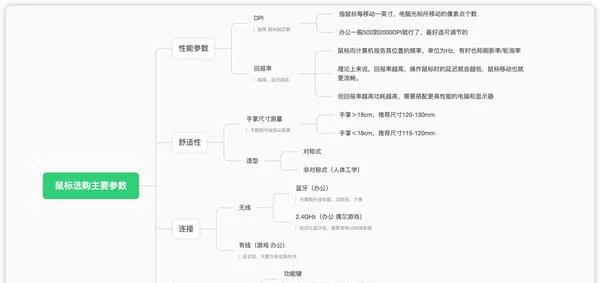
辦公滑鼠的話,如上圖,其實效能來說一般都夠用了,
追求舒適度和效率的話重點關註下非對稱,具備人體工學造型的滑鼠,更貼合手感更不容易累,功能上最好是擁有額外功能鍵,可以自訂功能,可以實作快捷操作。
羅技大師系列-MX Mechanical:安靜又智慧的機械式鍵盤
外形做工如何?
先來簡單開個箱

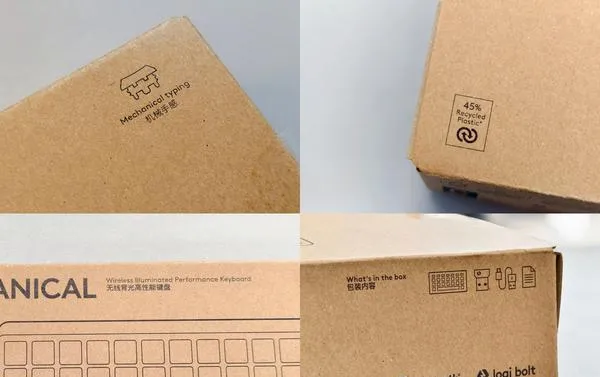

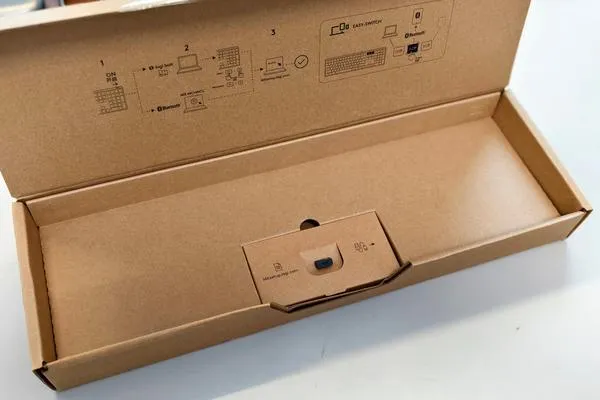


羅技大師系列 MX Mechanical顏值還是比較高的,延續了羅技家一貫的風格,黑灰配色,采用鋁制金屬磨砂面板,有質感又耐看
這款是帶數位區的110鍵全尺寸鍵盤,右上角小小的一橫是電源指示燈
上面第一排還有非常多的快捷鍵,可一鍵操作,比如一鍵調整螢幕亮度、鍵盤背光亮度,一鍵截圖、調整聲音大小等等,還能利用羅技的軟體進行自訂,大大提高辦公效率。

使用體驗如何?
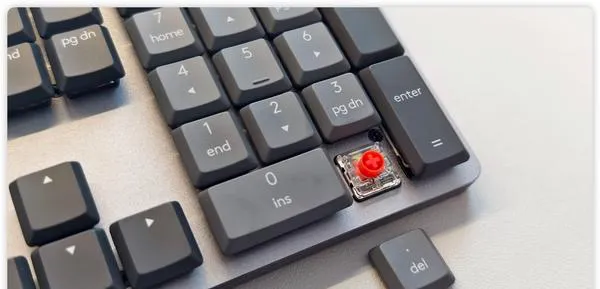

使用下來,一方面是聲音確實不算特別大,待在較安靜房間,日常分貝是30+,然後測試下來,即使是靠這麽近,分貝也只有30+到40+,沒有超過50的,放在辦公室用,存在感就更低了,不用擔心打擾到別人。
另外一方面,敲擊手感來說,雖然沒有段落軸那麽有反饋力(喜歡敲擊更帶感的這款鍵盤也有青軸可以選),但整體反饋比較迅速,伴著噠噠噠聲也很爽


充電15分鐘可以工作一天左右,完全充電後可使用15天,如果把背光燈關了,甚至能用個10個月左右。
充電速度和續航能力都比較強。我之前買過某些品牌的機械鍵盤,電池用個1年左右就廢了,續航大大降低,非常影響使用,像選鍵盤滑鼠這類長期使用的,還是選擇大品牌比較穩,也比較有保障。
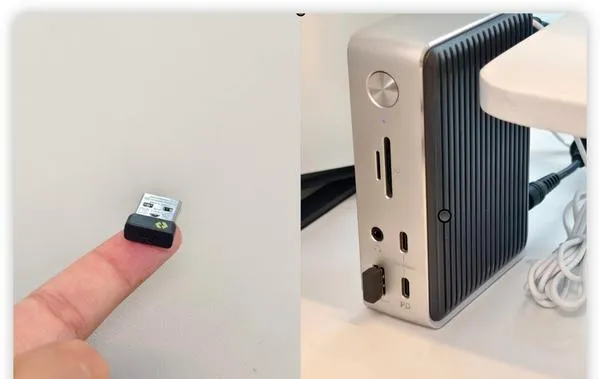
這款鍵盤支持藍芽和USB接收器兩種連線方式外,也支持各種裝置,像Mac電腦、Windows電腦、iPad、安卓平板其實甚至是手機都能連。
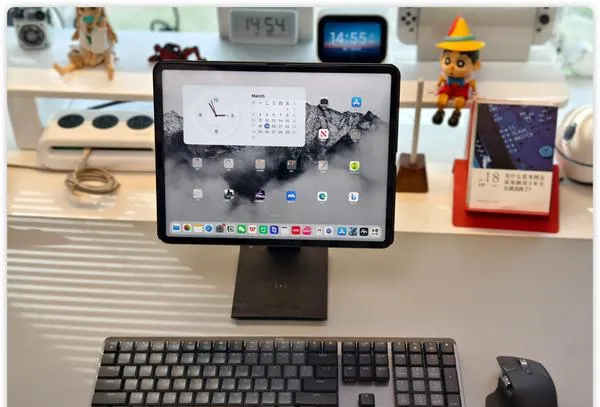

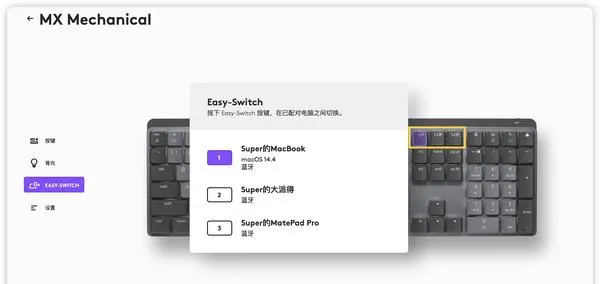
鍵盤上部有3個Easy-Switch快捷鍵,當我們同時在使用3台裝置,比如2台電腦1台平板的時候,用這3個快捷鍵就可以快速切換
鍵盤
連線,3台裝置1個鍵盤就夠了,相當於可以省了兩個鍵盤了。
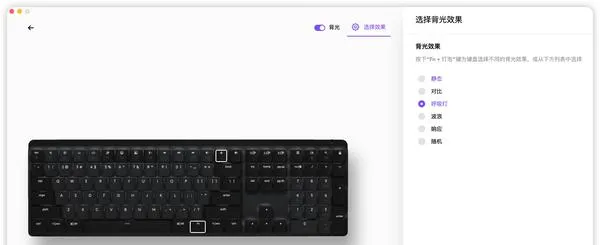
這款機械鍵盤另外一大亮點在於背光,一款鍵盤有背光不稀奇,有6種燈光模式也不特別厲害,厲害的在於它的燈光能自動感應手部位置,自動點亮自動熄滅,還能根據使用環境的亮度情況自己調整亮度。
有點酷炫的同時,也能節省電量,一舉兩得。

除了上面這些效能,MX Mechanical透過下載使用羅技自家的Logi Options+軟體,還能實作非常多的高效操作,這部份後面和滑鼠的高效使用一起講。
羅技大師系列-MX Master 3S :準、安靜、絲滑、智慧還有手勢操控

要說辦公滑鼠,羅技可以說是行業龍頭,特別是大師系列,我自己就有包含圖片上的3款,還有一款羅技大師系列MX Master 3被我用了快2年了,雖然它也有缺點,但是瑕不掩瑜,以至於我一直還是喜歡用著它。下面詳細說
外形做工如何?
同樣先開個箱

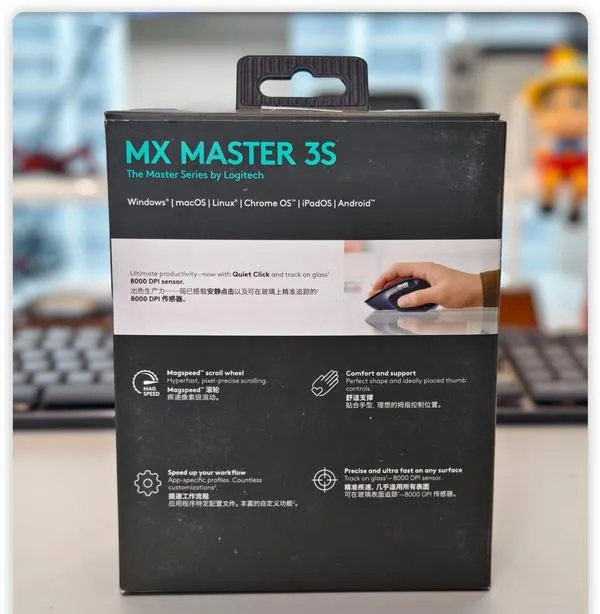
這些按鍵都可以透過軟體自訂功能或者是調節參數
需要重點提一下的就是它的這個各個功能鍵,側邊水平滾輪手感也非常好,同時非常難得擁有最左邊的手勢拇指按鈕,如果你是Mac使用者,想找一款和蘋果滑鼠類似能支持手勢操作的滑鼠,可以說鳳毛菱角,而羅技大師系列 MX Master 3S就行,可以切換桌面、開啟排程中心等等,非常贊。
上面是開關,下面是Easy-Swtich切換開關,和前面鍵盤一樣同樣支持連線3台裝置,可以搭配電腦也可以搭配iPad和其他平板電腦等。
一次充滿電後大概能用70天,我自己用下來反正是不會特意充電,顯示低電量了隨手一充其實就可以用很久,而且我MX Master 3用下來2年,電池一直也很堅挺,羅技大師系列 MX Master 3S這個估計也不會差。
使用體驗如何?
手感上來說,還可以
除了左右按鍵部份,滑鼠大部份采用軟性的親膚材質,手感不錯,就是耐用性需要檢驗。
實測下來,這個滑鼠長度在124mm左右,塊頭不算小,重量在140g左右,也不算輕,所以一般不大適合手小或者女生使用,也不大適合經常帶出去用。
但說實話我用習慣了,然後現在每天放書包裏還是帶著它,看個人習慣了。
疾速滾輪的質感,用了就回不去了
有幾個印象非常深
非常安靜絲滑,不像其他滑鼠的滾輪,捲動起來後多少會帶有一點機械聲。
這個電磁滾輪有兩個模式,疾速滾輪模式就是沒有阻尼,非常絲滑,一直旋轉。另外一個是逐行捲動模式,轉一下會有阻尼感,噠噠噠(不是聲音只是手感),但無論哪個模式,都幾乎完全沒有聲音,很安靜,質感非常棒
另外一個就是精準和絲滑,指哪兒打哪兒非常穩,沒有出現漂移的現象,絲滑的話感受比較直觀,一滑動以後,滾輪會一直滾,速度非常快,據說是可以每秒捲動1000行,這個在刷長網頁或者長表格長文件的時候尤其爽,一劃網頁就嗖嗖往下翻,不用一直劃動滑鼠滾輪。
8000DPI,幾乎只要平的地方都能用
前面有提到DPI對滑鼠效能的影響,一般來說其實100DPI就足夠用了,這款滑鼠高達8000DPI,準確度和靈敏性提升巨大,而且可以透過軟體進行調整。
宣傳說甚至可以在玻璃上使用,你敢說我就敢測
我拿iPad螢幕直接當滑鼠墊,用羅技大師系列MX Master 3S直接在上面操作,調整好相應的DPI後,確實能用,好強!
更不用說普通的桌面了,在家基本可以省塊滑鼠墊,出門也不用擔心太滑,幾乎什麽咖啡店的桌面都可以拿下,都能直接用,這一點也是我願意經常帶著它出去的原因之一。
按鍵更安靜了
相比上一代MX Master 3,這一代羅技大師系列MX Master 3S左右按鍵的聲音可以說降低非常多
羅技大師系列MX Master 3S做了靜音處理,按下去沒有明顯清脆的噠噠聲了,測試分貝基本在40以內
說實話,這個感覺有點像機械鍵盤,看個人喜好了,有些人就喜歡噠噠聲的手感反饋,有些人喜歡安靜一些。
可以實作哪些高效辦公操作?
我一直很喜歡羅技產品的一大原因,就因為它不只是硬體做得好,軟體方面同樣出色,甚至軟體的UI也很在我的審美之上(其他家做的軟體真的不好看),只需要在羅技官網下載Logi Options+這個軟體(Mac OS和Windows都支持),就像被賦予了靈魂,讓自己的鍵盤和滑鼠變得更強大,比如
快捷鍵多,且自訂程度細致
而且它支持每個按鍵針對特定軟體單獨自訂,可玩性也很強。
調整滾輪模式、DPI參數等
同時控制多台電腦,協作互聯
如果你有多台電腦,只需要在電腦上都安裝上Logi Options+軟體,設定好Logi Flow,不管是Mac和Mac,還是Windows電腦和Windows電腦之間,亦或者是Mac和Windows電腦之間,都能突破系統的束縛,就可以實作
1.滑鼠來回在多台電腦之間穿梭,同時控制多台電腦
2.電腦上文本、圖片和檔之類,在一台電腦上復制好,直接可以貼上到另外一台電腦上
實作多電腦的控制和資訊互動,這個也是相當於省錢又省時間了~
用AI語音轉譯、搜尋
Logi Options+軟體右上角還能開啟AI語音功能,在滑鼠或者鍵盤上設定好快捷啟動鍵後,一鍵就能啟動多種功能,像一鍵語音輸入:都不用自己打字,直接說,就能自動轉換成文字,目前不僅支持普通話,粵語、英語、日語也能用,甚至四川話、東北話、河南話等方言也能辨識
一鍵轉譯:支持包含中文、英語、日語、韓語、法語等23種語言
一鍵語音搜尋:透過語音,還能直接在比如百度上搜尋想要的資訊
可以說能實作的實用功能非常多。
Smart Actions聰明島,一鍵實作自動化
Logi Options+軟體上還有一個非常棒的功能,Smart Actions聰明島,有點類似iPhone上的快捷指令功能,可以搭配羅技的滑鼠和鍵盤,設定宏自訂,化繁為簡,一鍵實作之前需要N多步驟才能實作的功能,甚至呼叫特定軟體自動執行,比如讓AI使用更高效便攜等。
具體可以實作什麽功能的,舉幾個例子.
一鍵自動開啟多個常用軟體
比如做好工作想放松放松,我自己一般是喜歡聽播客,然後開啟電腦的勿擾模式
原本的步驟是:需要找到軟體--開啟軟體--找到設定--開啟勿擾,這麽多步驟
使用Smart Actions聰明島:現在只要一點鍵盤上設定好的比如ins鍵,就可以一鍵完成。
一鍵自動開啟需要網站、軟體
再比如開啟電腦準備開始一天的工作了,我自己的習慣原本是
開啟AI比如文心一言的網站--開啟飛書--開啟修圖軟體--開啟播客軟體--開啟幕布,一邊聽播客一邊寫稿修圖,做記錄。原本要實作這些操作,我要一個個軟體去開啟,還要開啟瀏覽器輸入網址或者是點開我的最愛,步驟非常多,現在呢?
我只需要按一下鍵盤上設定好的ins鍵,電腦就會自動完成上面這些全部步驟,賊爽.
一鍵使用文心一言等AI工具
現在AI很強大,也漸漸習慣了每天使用,但原先想使用的話,步驟基本是
開啟瀏覽器----輸入AI網址---輸入需要的指令或內容---等待結果,至少4步
而有了Smart Actions聰明島,只需要選中遇到的問題,打個比方,比如工作中,網上看到不了解或者不確定的內容
像這樣直接選中,然後按一下羅技大師系列MX Mechanical鍵盤上設定好的快捷鍵,一鍵就能完成上面的步驟,文心一言AI就會巴拉巴拉自己告訴我答案,透過這個步驟,我已經很少直接用搜尋引擎了。
哪裏不會哪裏不懂,就點一下鍵盤,文心一言就會告訴我答案,也不用去切換軟體,切換網頁,調出AI網址的界面,賊快。
當然,這裏還需要提示下,其實只要是支持 Logi Options+的羅技鍵盤和滑鼠, 都可以使用Smart Actions聰明島的自訂功能,就像我買MX Master 3的時候還沒有推出這個功能,但是現在用了幾年,這個新功能也有,有種被增值了的感覺,點贊。
如何實作呢?
其實也不難,一方面是羅技在Smart Actions聰明島上本身就有設定好一些樣版,可以直接用,或者在其中的基礎上稍微調整下就行了,比如把網址改一下,軟體換一下,很簡單。
都完成後,命名下,點確認就OK了。
總結
羅技大師系列MX Mechanical和MX Master 3S作為羅技大師系列的旗艦辦公鍵鼠,在人體工學、做工還有效能上確實都做得不錯,難能可貴的是能把軟體也做得非常好,可高度自訂的多功能按鍵,讓AI更好用的Smart Actions聰明島等等,甚至這些軟體功能後期還會透過更新不斷豐富和完善,讓體驗更好。
作為一個羅技辦公裝置的愛好者,還是非常推薦大家多去體驗體驗羅技家的產品的











